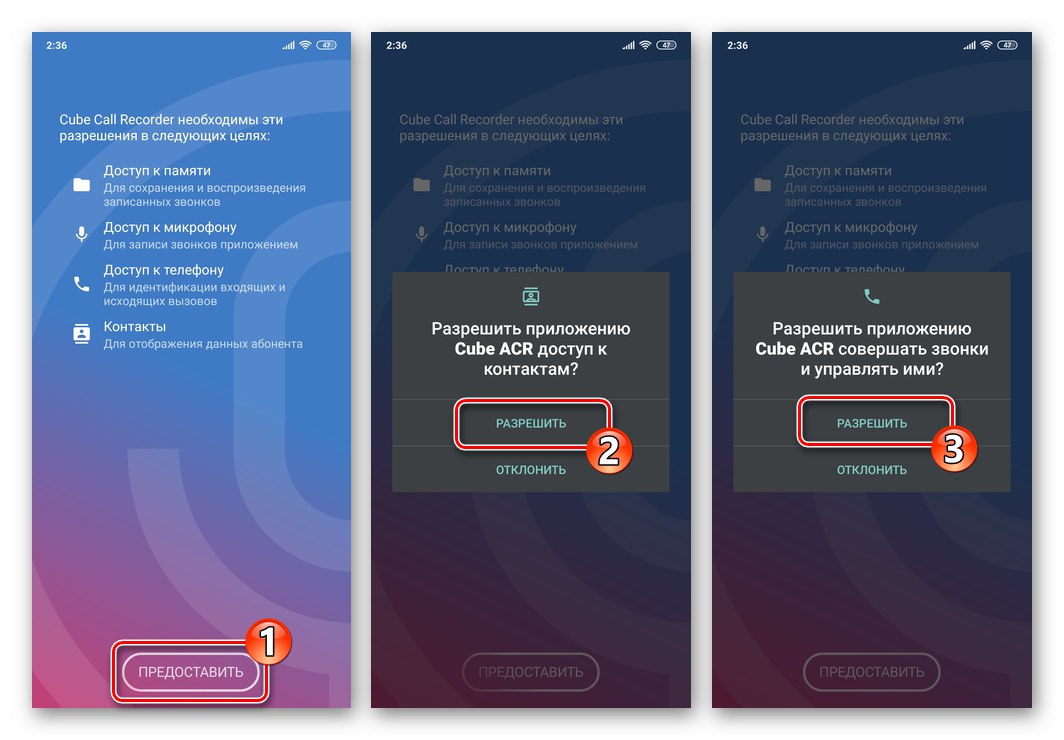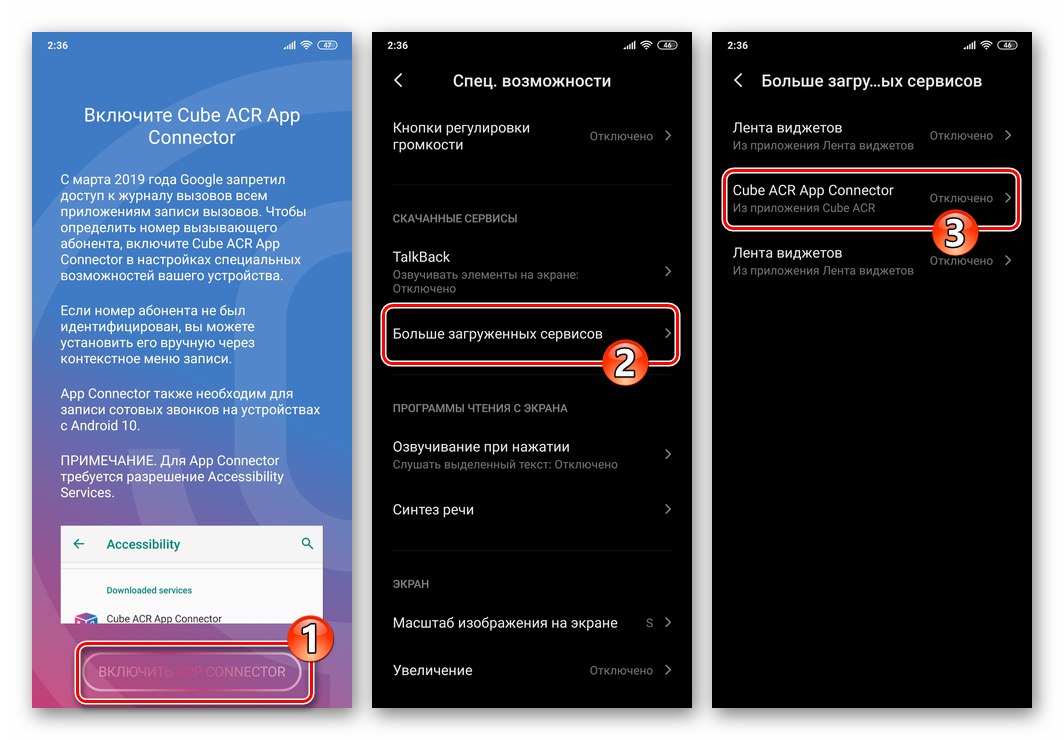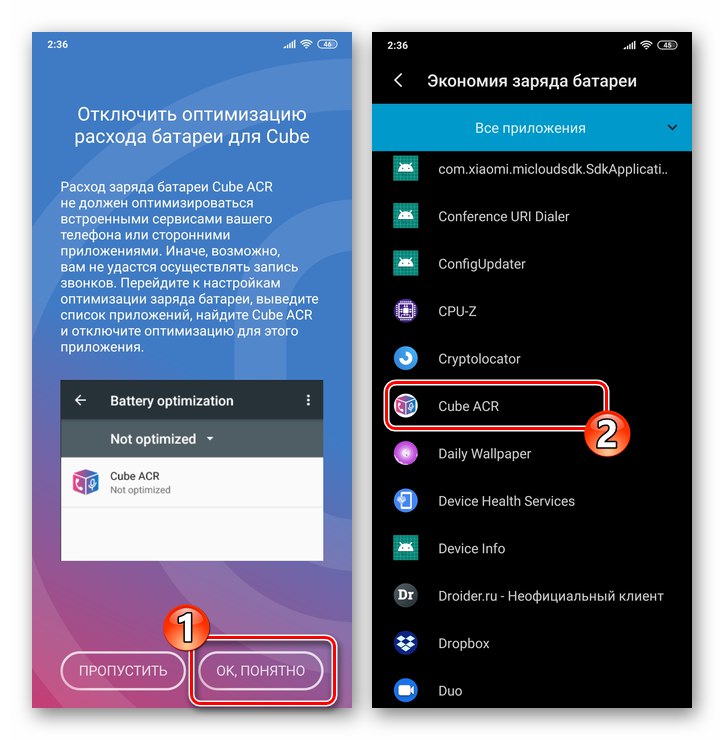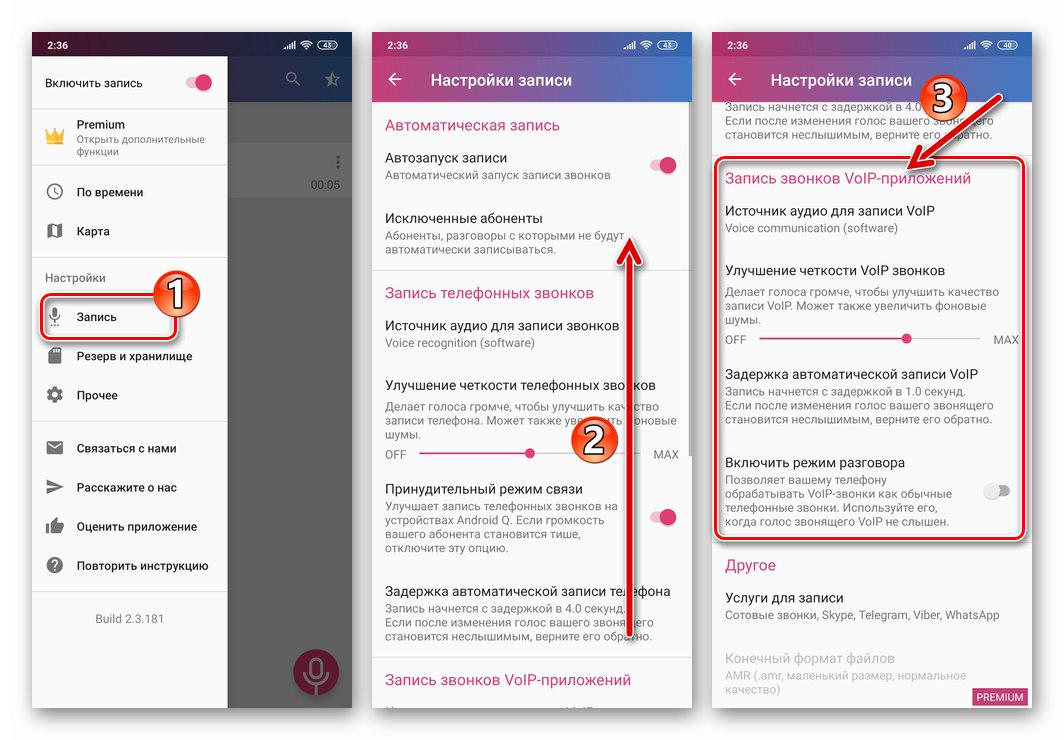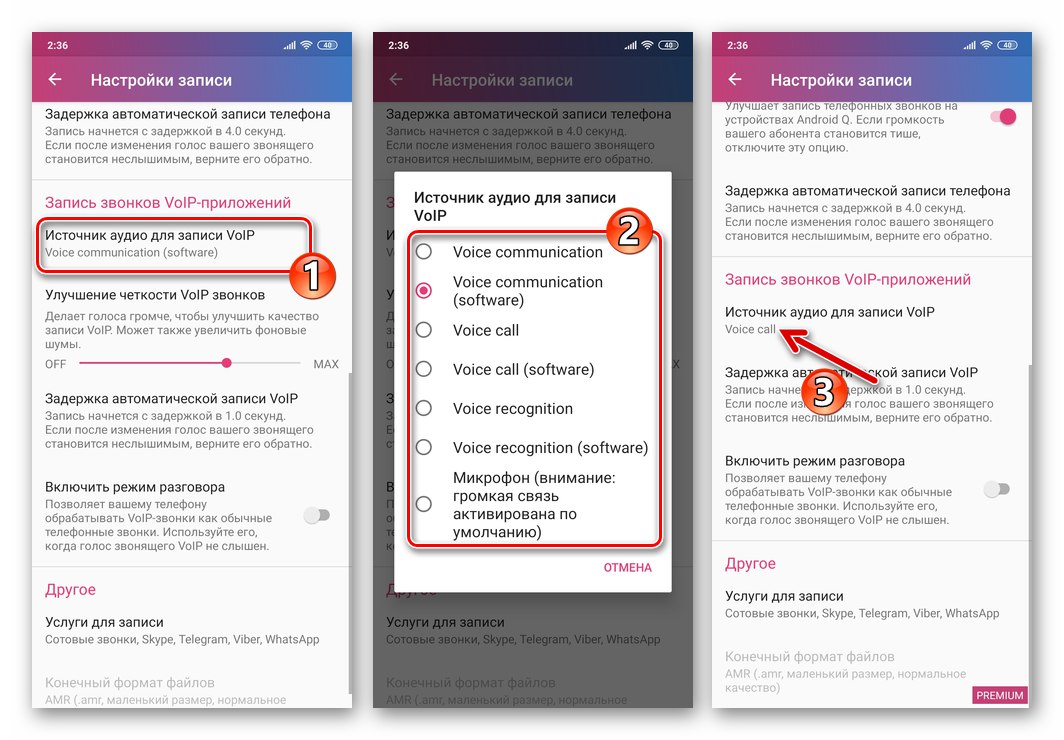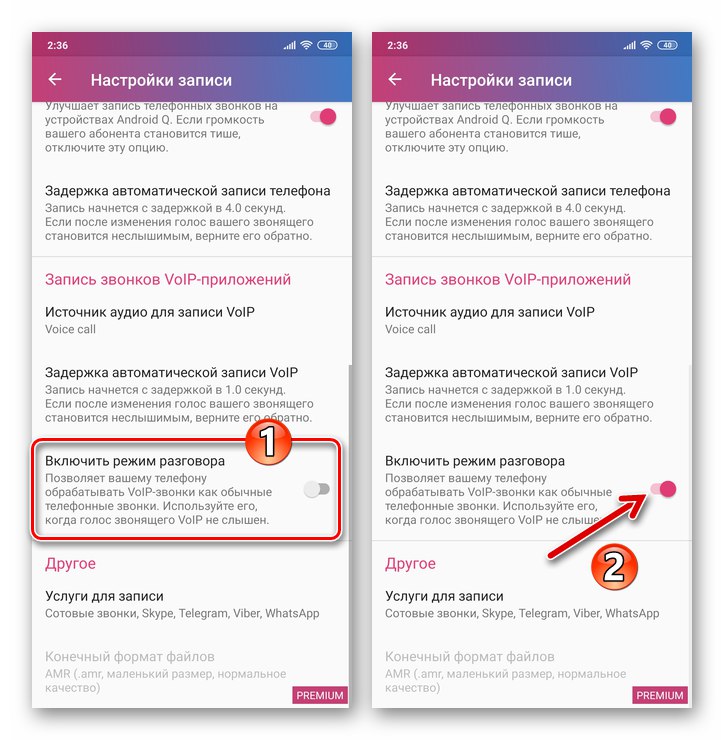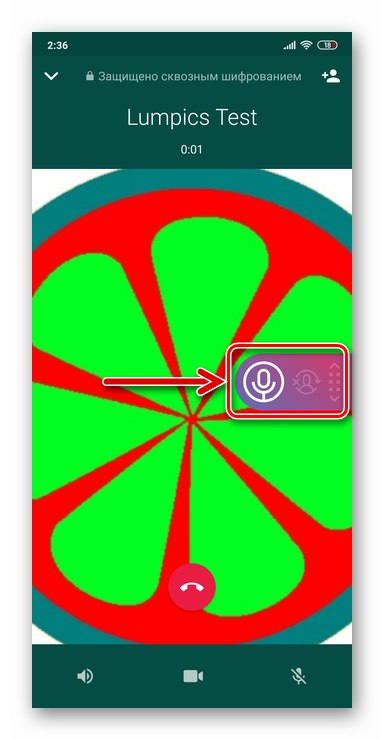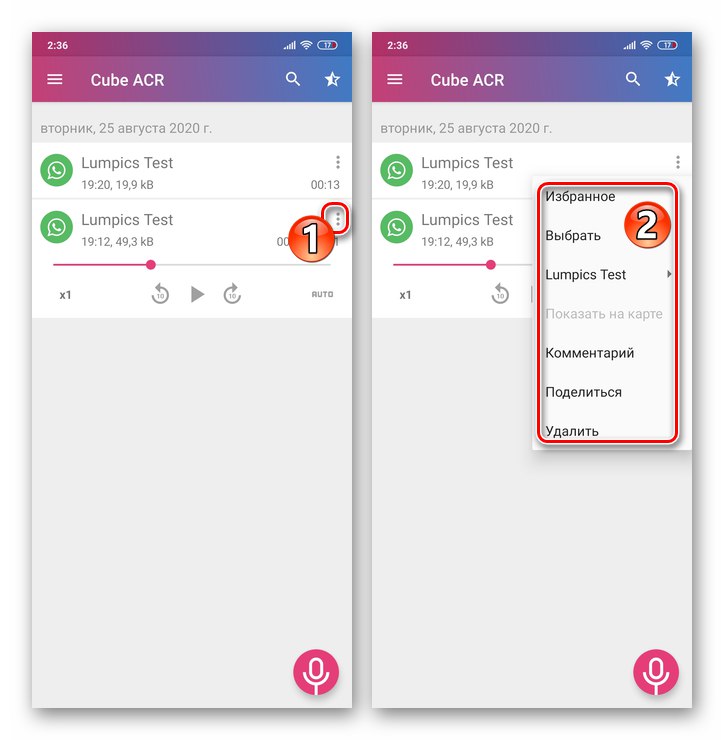Android
За прихващане и запазване на аудио потока във файл, който се генерира в процеса на извършване на гласово повикване WhatsApp за Android, инструменти, специално разработени за такава процедура, се използват в самия месинджър, поради редица причини, той не е предвиден за изпълнението на предвидената функция.
Прочетете също: Как да осъществите повикване чрез WhatsApp messenger на устройство с Android
IN Google Play Магазин представени са доста голям брой приложения за Android, предназначени да организират запис на разговори, проведени с помощта на WhatsApp, но не всички от тях демонстрират ефективното прилагане на функционалността, декларирана от създателите. Сред тези, които заслужават внимание, е инструмент от разработчика Cube Systems, на примера на който ще разгледаме как да решим проблема от заглавието на статията в средата на „зеления робот“.
Стъпка 1: подготовка
Важен фактор, определящ постигането на положителен резултат от записването на преговорите, проведени чрез WhatsApp, е настройването на приложението, с което ще бъде извършена операцията. Въпреки факта, че ACR Cube предоставя общо разбираеми подсказки по време на конфигурацията си, ние ще разгледаме този процес в детайли.
- Следвайте връзката по-долу, за да изтеглите и инсталирате приложението Call Recorder-Cube ACR от Google Play Store.
Изтеглете приложението Call Recorder-Cube ACR от Google Play Store
- Стартирайте ACR Cube, докоснете "ДОПЪЛНИТЕЛНО" на началния екран на инструмента и щракнете "ДА ПРИЕМЕ" в прозореца с предупреждение за възможни правни нюанси при използване на функциите на приложението.
- За да работи ефективно, инструментът изисква достъп до редица модули на Android - докоснете „ПРЕДОСТАВЯ“ на екрана, изброявайки разрешенията, които искате, и след това "ПОЗВОЛЯВА"
![WhatsApp за Android дава разрешения на приложението Cube ACR за запис на аудио разговори в месинджъра]()
във всички изскачащи заявки.
- В допълнение към достъпа на Cube ACR до софтуерните и хардуерните модули на устройството, трябва да предоставите възможност за работа върху други приложения за Android. Докоснете "ПОЗВОЛЯВА" в долната част на екрана с описание на такава необходимост, след което активирайте превключвателя Показване над други приложения и се върнете.
- Следващата стъпка за конфигуриране е да активирате App Connector. Описанието на тази специална функция може да бъде намерено на екрана, показан от приложението, след като докоснете това „ВКЛЮЧВАНЕ НА ПРИЛОЖЕНИЕТО НА APP“... По-нататък в блока "СВАЛЕНИ УСЛУГИ" отворения списък с опции "Специалист. Възможности " изберете „По-заредени услуги“ и след това натиснете "Cube ACR App Connector".
![Екран WhatsApp за Android Активирайте App Connector в приложението Cube ACR за запис на разговори]()
Активирайте превключвателя „Активиране на възможността“, потвърдете заявката, получена от системата, като докоснете под нея "Позволява"... За да преминете към следващата стъпка от конфигурирането на рекордера, докоснете три пъти "Обратно".
- Ако планирате да записвате редовно разговори в пратеника, добавете го към стартиране, за да сте сигурни, че софтуерът е винаги готов да изпълнява функциите си. За да направите това, щракнете върху съответния бутон в долната част на екрана, който се отваря, в списъка с приложения, инсталирани на устройството, намерете "Cube ACR" и активирайте превключвателя, разположен вдясно от името.
- Друга операция, необходима за правилната работа на записващото устройство, е изключването му от списъка със софтуерни инструменти, към които се прилагат функциите за пестене на енергия. Щракнете "ДОБРЕ РАЗБРАХ" в долната част на екрана докоснете "Cube ACR" в списъка на софтуера,
![WhatsApp за Android деактивира функцията за оптимизиране на батерията за приложението Cube ACR]()
изберете "Не запазвай" в прозореца, който се отваря и докоснете в него "Свършен".
- По желание активирайте „Географско насочване“... Тази функция не е необходима за успешното решаване на нашия проблем и може да бъде активирана по-късно, поради което на екрана, предлагащ да проследите местоположението на вашето устройство, можете да щракнете "НЕ БЛАГОДАРЯ".
- Това завършва основната настройка на ACR Cube. Докоснете бутона "WHATSAPP" на екрана „Всичко е готово за стартиране!“, което ще доведе до стартирането на месинджъра. По желание направете тестово повикване, което ще бъде записано незабавно и след това се върнете към записващото устройство.
- Обадете се на главното меню на приложението, като докоснете трите вертикално подредени линии в горния ляв ъгъл, изберете елемента "Запис"... Задействане на превключвателя „Автоматичен старт на записа“ в списъка с параметри дефинирайте как ще бъде фиксиран звуковият поток, генериран по време на гласови повиквания. По подразбиране всички разговори се записват автоматично, но като деактивирате тази опция, ще можете да започнете запис само когато това е наистина необходимо.
-
Освен това. Когато установите липсата на ефективност при запис на гласова комуникация в WhatsApp с помощта на Cube ACR:
- Отидете на екрана с настройките на рекордера, посочени в предишния параграф на това ръководство, преминете към блока "Call Recorder VoIP приложения".
![WhatsApp за Android - раздел VoIP приложения записват обаждания в настройките на рекордера на Cube ACR]()
Като изберете различни елементи от падащия списък „Аудио източник за VoIP запис“ и след това експериментирайте под формата на опити за записване на повиквания в WhatsApp, изберете параметъра, при който записващото устройство ще работи ефективно.
- В допълнение към избора в настройките на аудио източник, различен от този по подразбиране, активирането на опцията „Активиране на режима на разговор“.
![WhatsApp за Android - изберете аудио източник за VoIP запис в настройките на приложението Cube ACR]()
![WhatsApp за Android активира опцията Enable Talk Mode в настройките на приложението Cube ACR]()
- Отидете на екрана с настройките на рекордера, посочени в предишния параграф на това ръководство, преминете към блока "Call Recorder VoIP приложения".
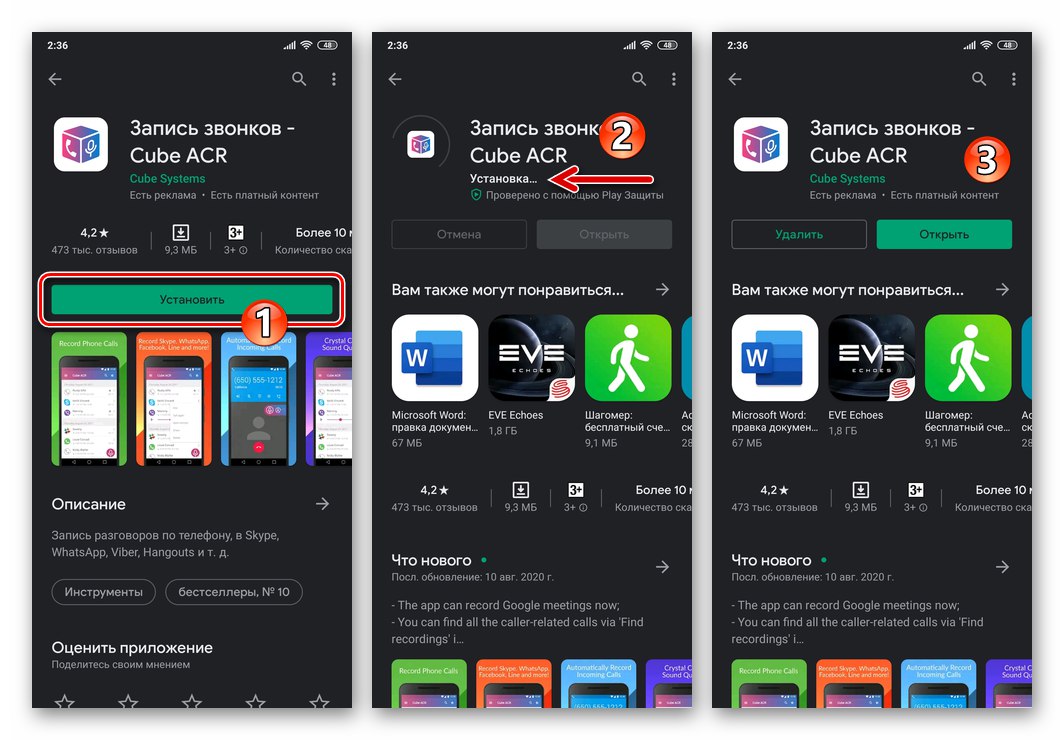
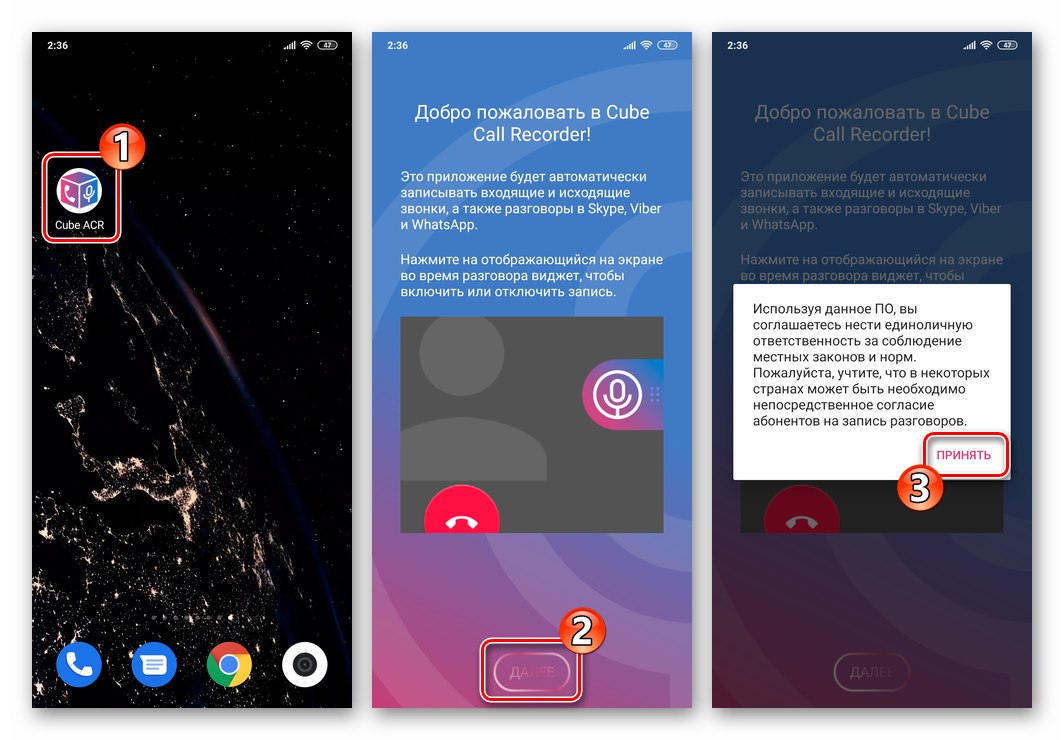
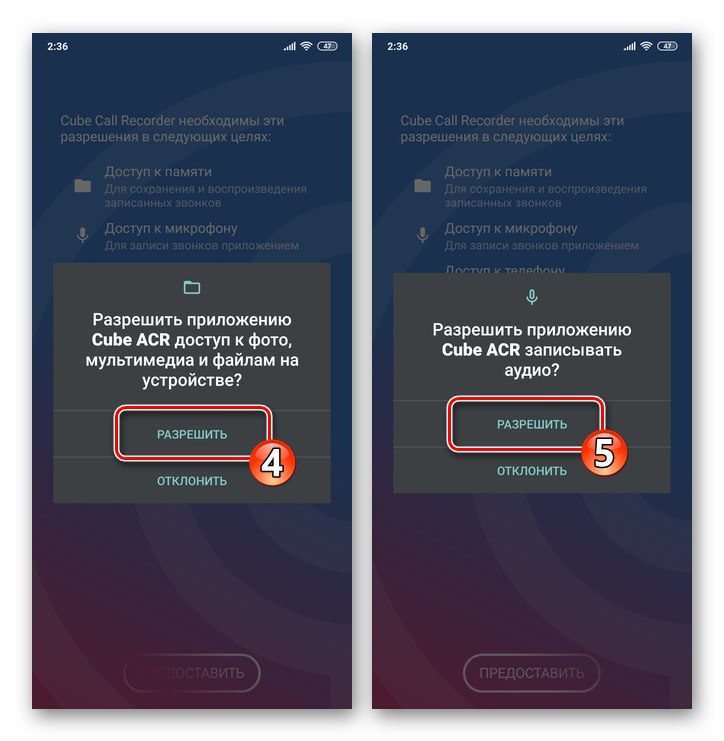
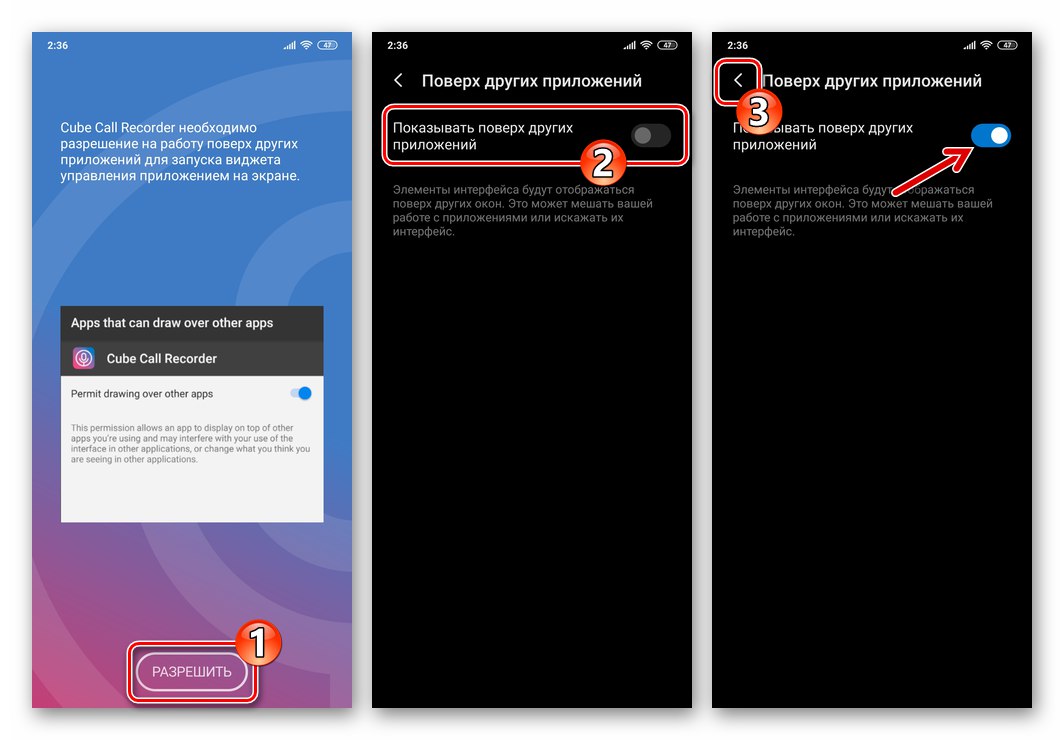
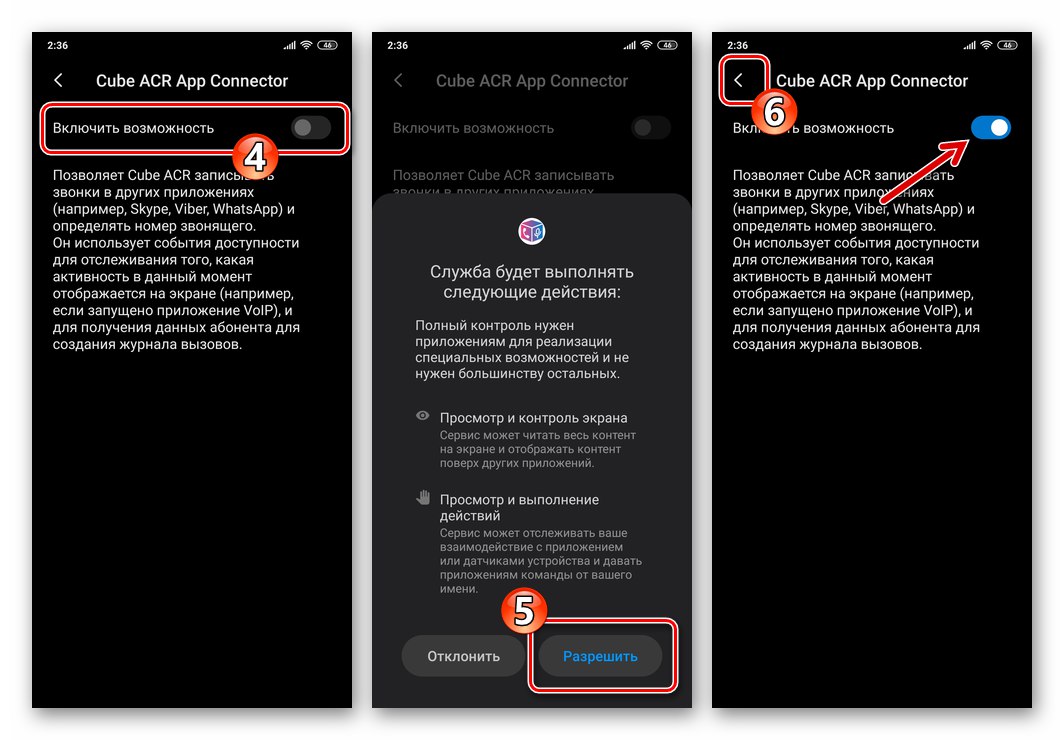
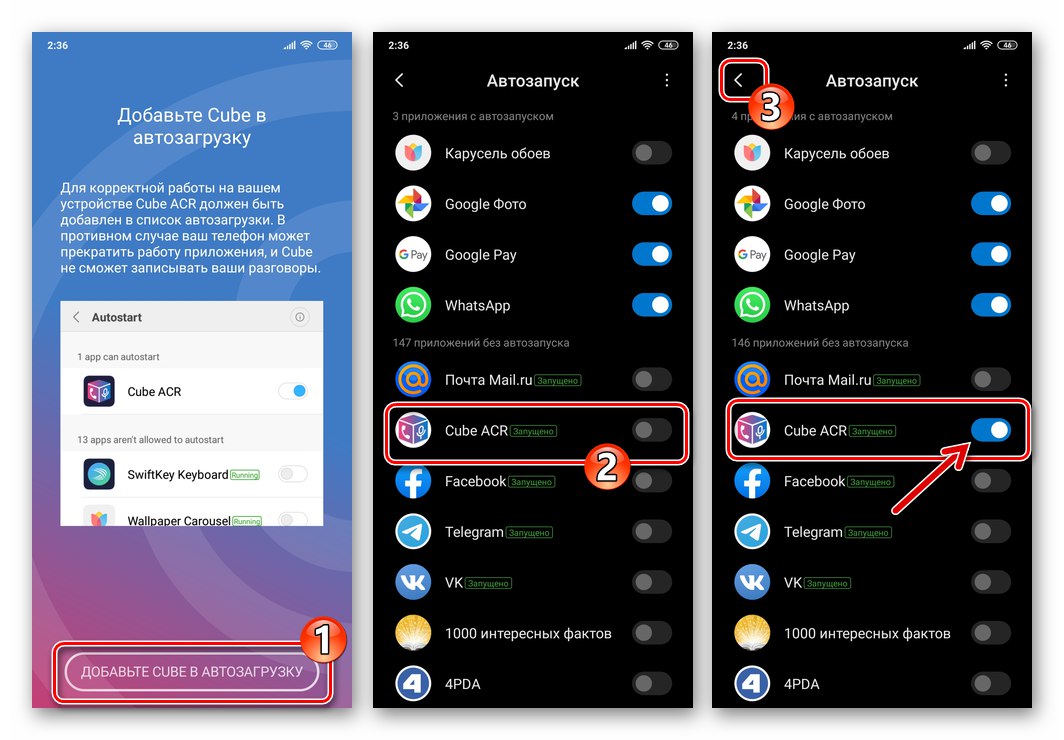
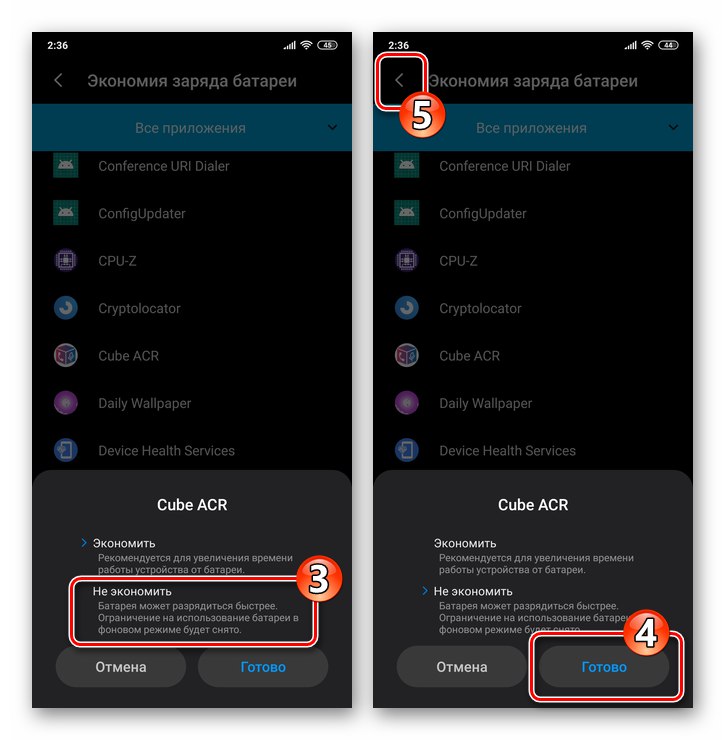
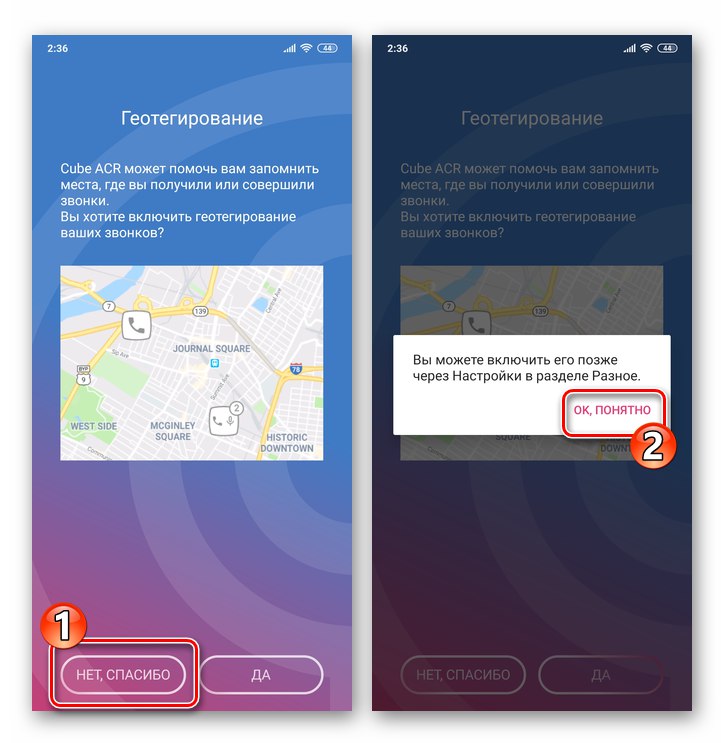
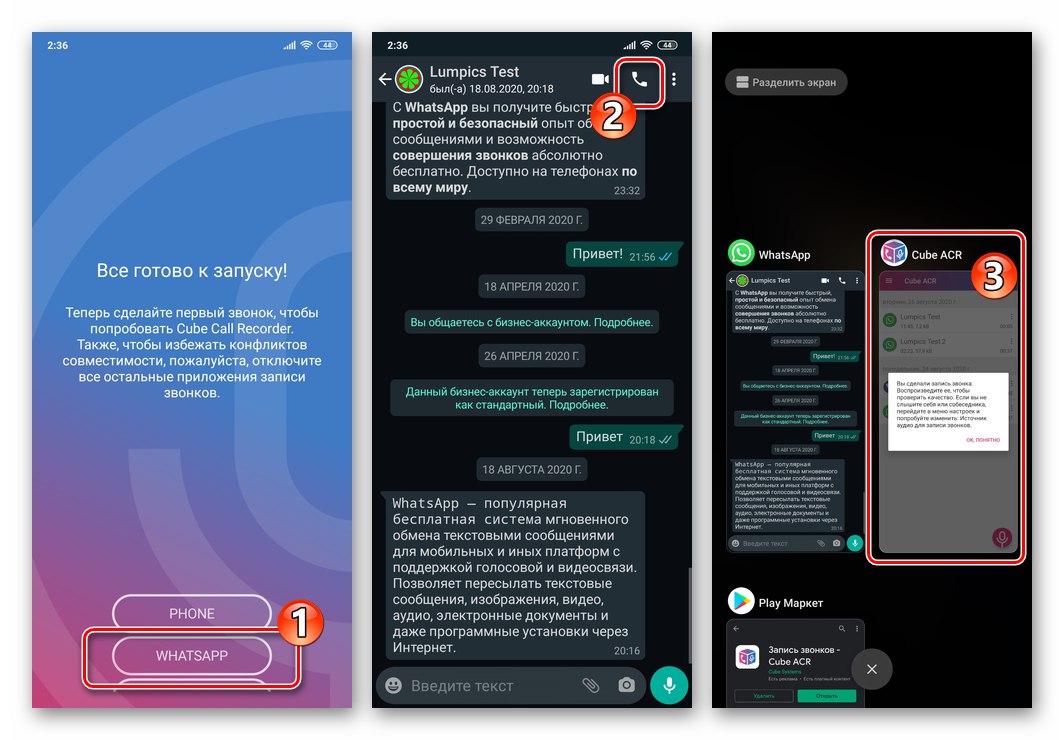
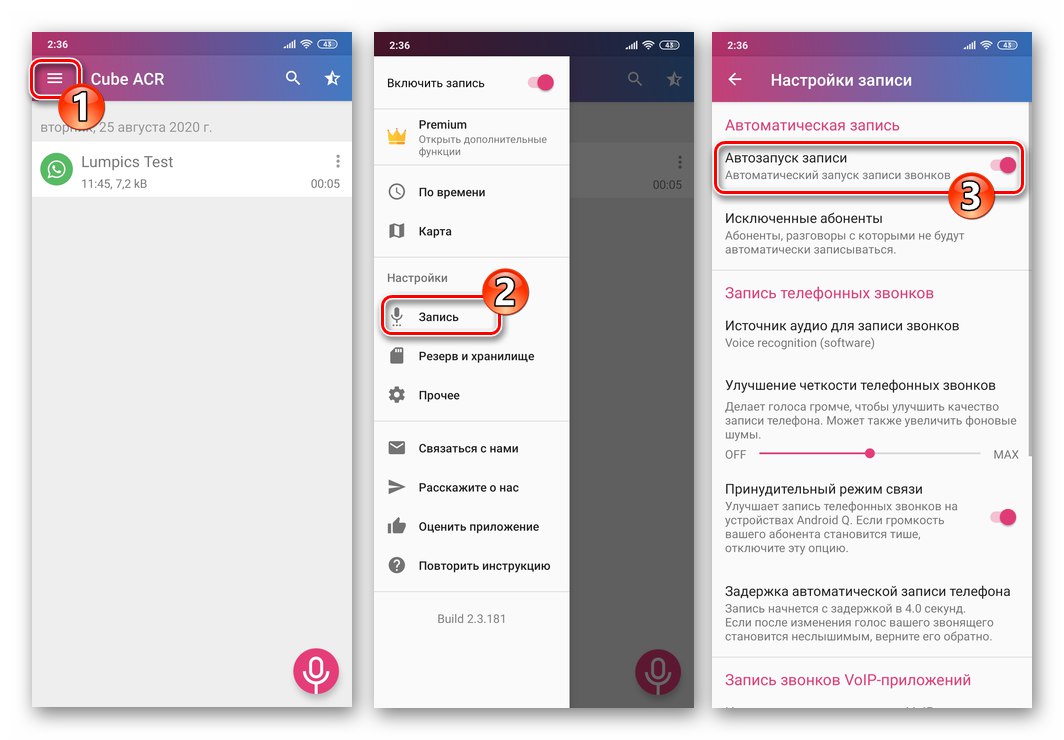
Стъпка 2: Запис на разговори
След като инсталирате и конфигурирате приложението в съответствие с инструкциите по-горе, е много лесно да получавате записи на аудио разговори, направени чрез WhatsApp:
- Стартирайте пратеника и започнете обаждане до всяко лице, регистрирано в него, или организирайте конферентно обаждане.
- Процесът на запис на гласова комуникация с помощта на въпросния инструмент, както беше споменато по-рано, може да се извърши автоматично или ръчно.
- В първия случай не се изисква действие от вас - веднага щом стартира повикването, приспособлението Cube ACR ще се появи на екрана на устройството, което означава, че аудиопотокът се записва. Когато разговорът приключи, обектът ще изчезне. Кликването върху този основен интерфейс за управление на рекордера ви позволява да направите пауза при улавянето на аудио потока и след това да го възобновите.
- При деактивиран автоматичен старт трябва да стартирате и спрете да записвате себе си, като щракнете върху приспособлението, преди да започнете разговор или по време на неговия процес и когато трябва да спрете или прекратите записа на аудио потока. Когато елементът на интерфейса за запис е оцветен, записът се извършва, когато е полупрозрачен - не.
![WhatsApp за Android автоматично записва разговор чрез Messenger с Cube ACR]()
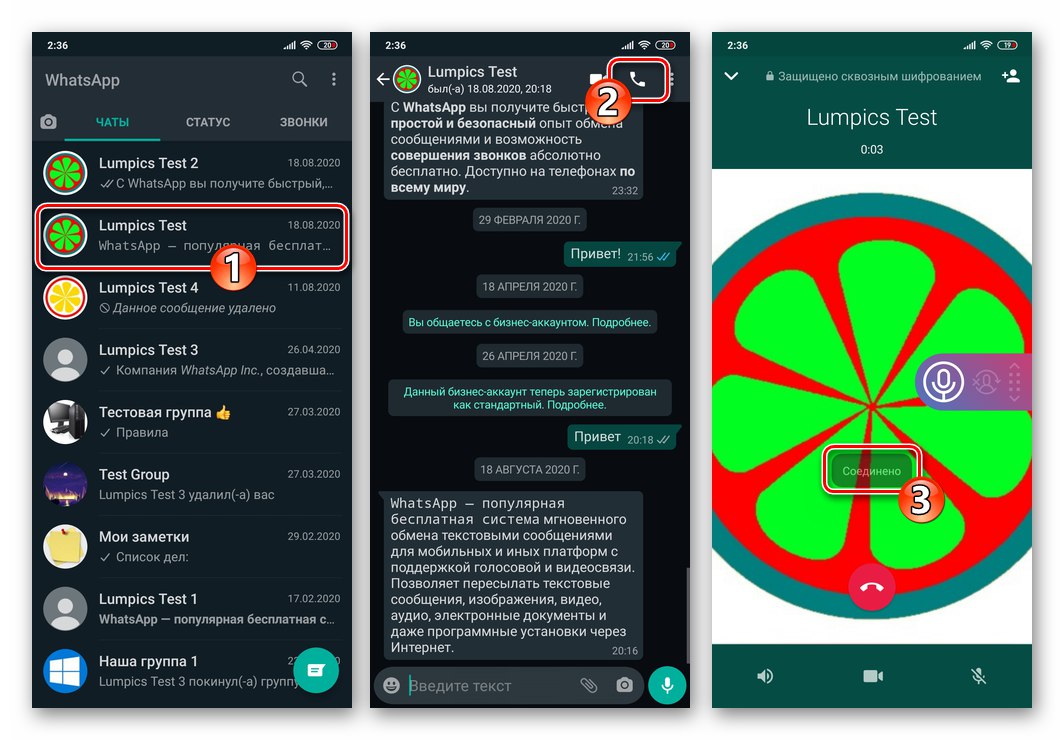
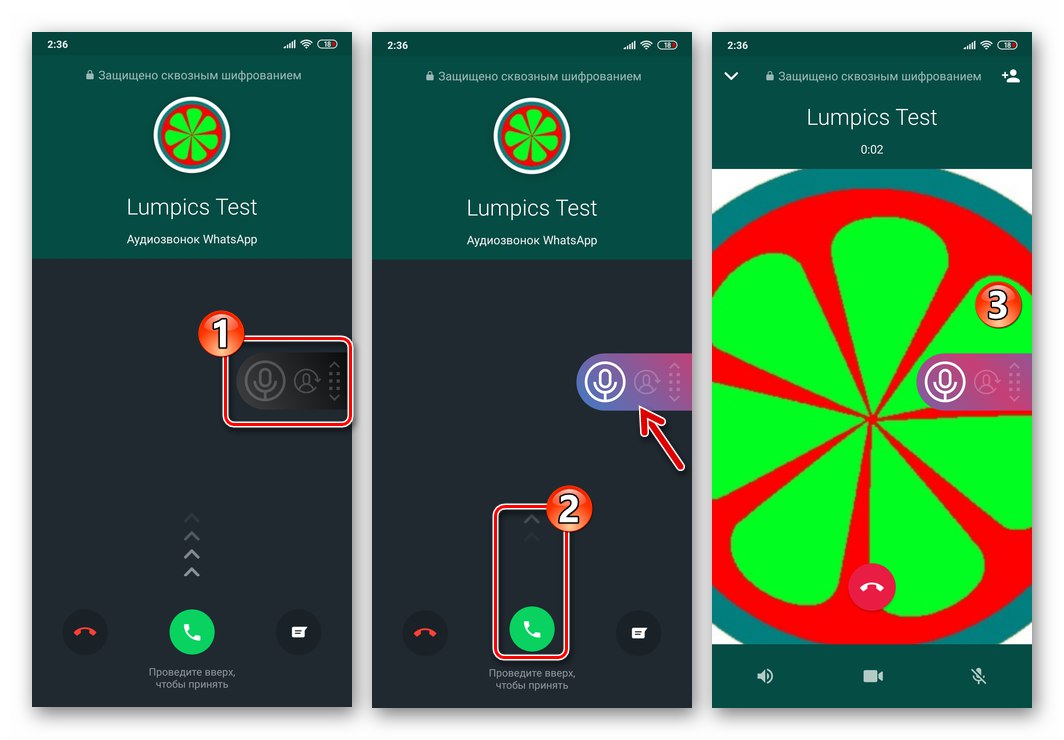
Стъпка 3: Операции със звукозаписи
- След приключване на аудио повикването преминете от WhatsApp към Cube ACR. Всичко, създадено от записващото устройство, се показва на основния му екран.
- За да възпроизведете запис (с избор от опции), докоснете заглавието му (име на абонат) и използвайте елементите на показаната лента с инструменти.
- За достъп до други операции с обектите, създадени в резултат на работата на ACR Cube, извикайте менюто, като докоснете трите вертикално разположени точки вдясно от името на записа.
![WhatsApp за Android - меню от операции със записване на обаждане, направено чрез съобщение към приложението Cube ACR]()
Една от забележителните функции тук е качването на аудио файлове от рекордера в други приложения. Например можете да запишете вашите записи във всяка папка на вашето устройство или облак, да прехвърляте записи през интернет. Щракнете Дял в менюто и след това изберете приложението или услугата, към която е насочен аудио файлът.
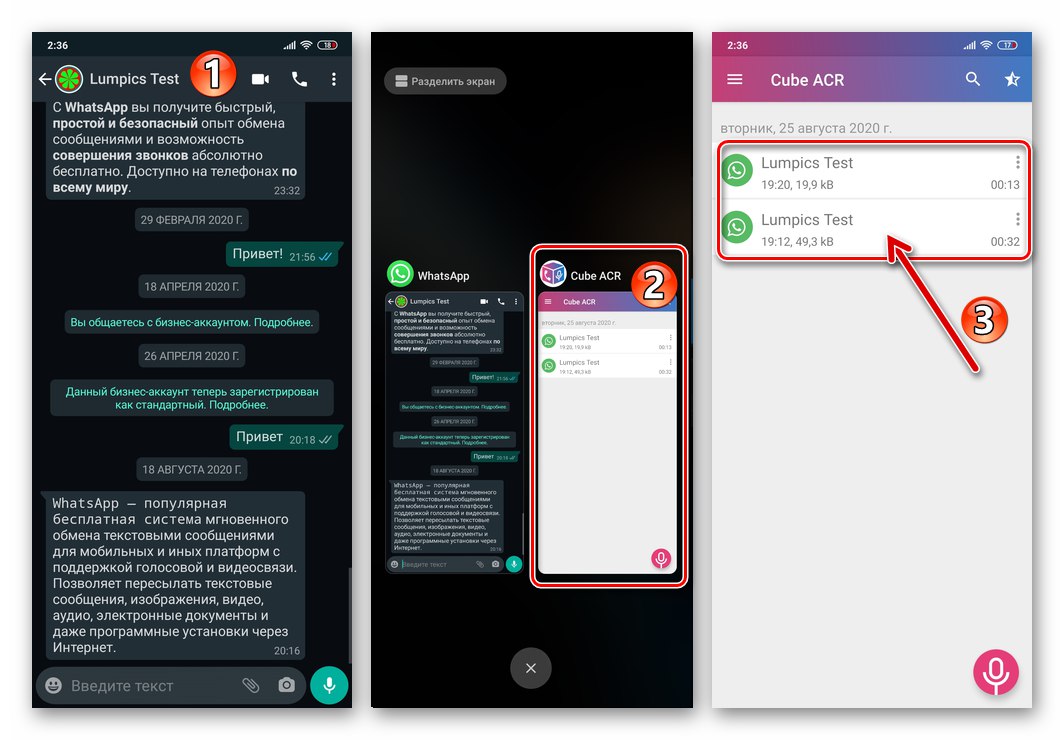
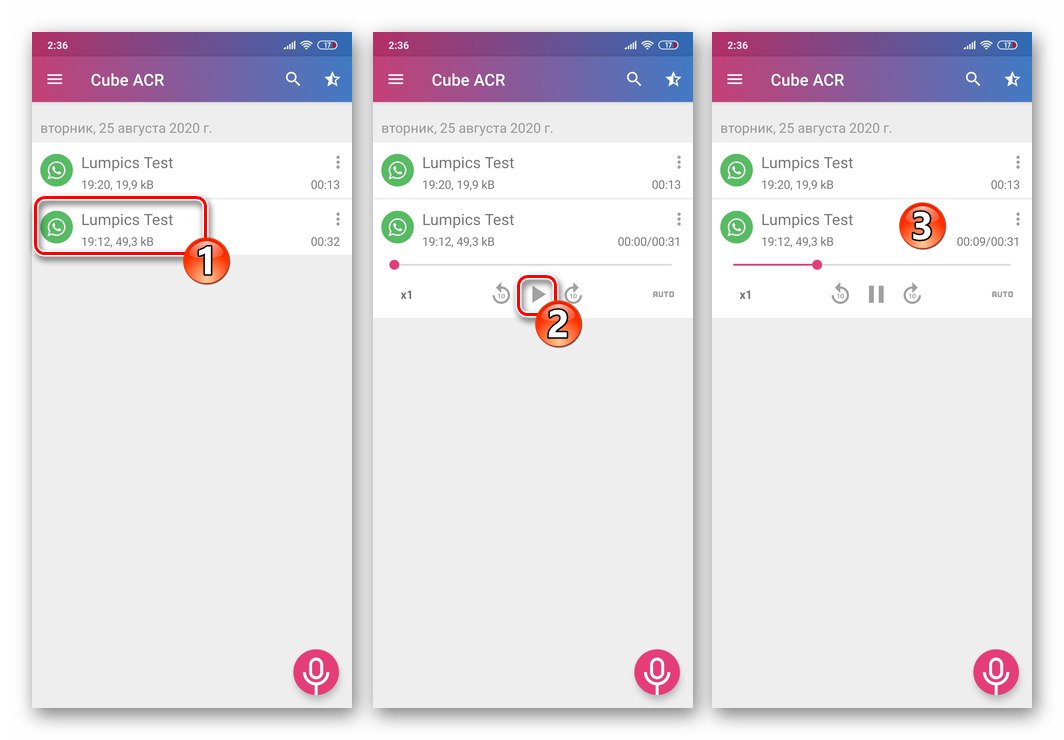
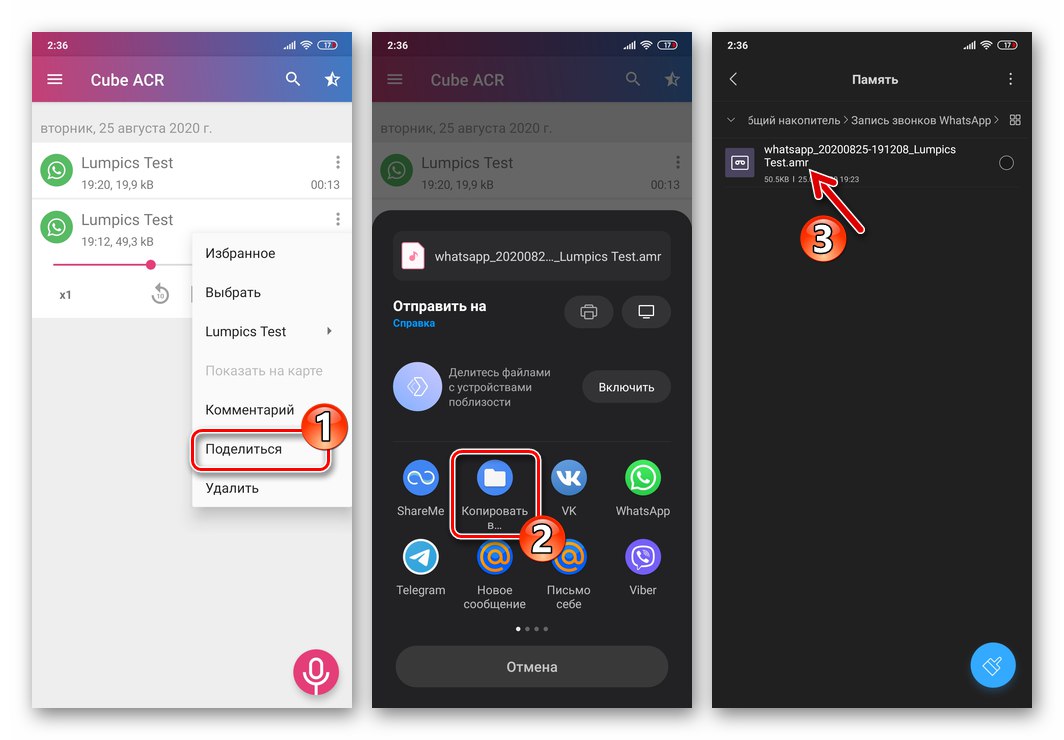
iOS
Потребителите на WhatsApp за iPhone, озадачени от въпроса за записването на разговори, проведени чрез услугата, ще бъдат разочаровани. Затвореният характер на iOS и високото ниво на изисквания, наложени от създателите на операционната система за програмите, функциониращи в нейната среда, правят невъзможно създаването на ефективен софтуер за записване на разговори. Не се препоръчва използването на програми от Apple App Store, в описанието на които е декларирана такава функционалност - това няма да доведе до желания резултат!

Всъщност е възможно да се реши разглежданият проблем на iPhone, но използваните тук методи или принадлежат към категорията „занаятчийски“ (с помощта на хардуерен диктофон), или изискват джейлбрейк на операционната система на устройството (Jailbreak), или са сложни и изискват финансови инвестиции (допълнителни технически решения ). Целесъобразността на използването на такива техники е силно съмнителна.